A integração entre smartphones Android e computadores com Windows tem se tornado cada vez mais sofisticada, permitindo que os usuários realizem tarefas diretamente do PC. Através de aplicativos como “Vincular ao Windows” e “Vincular Telefone”, é possível realizar chamadas, espelhar a tela do celular e acessar diversos recursos do dispositivo móvel. Esta funcionalidade é especialmente útil para aqueles que desejam otimizar o uso de seus dispositivos sem precisar alternar constantemente entre eles.
Os smartphones da linha Galaxy, da Samsung, oferecem funcionalidades ainda mais avançadas, permitindo o espelhamento completo da tela do celular em uma janela do Windows. Este recurso facilita o controle do dispositivo móvel diretamente do computador, ampliando as possibilidades de uso e tornando a experiência do usuário mais fluida e integrada.
Como conectar o Android ao PC?
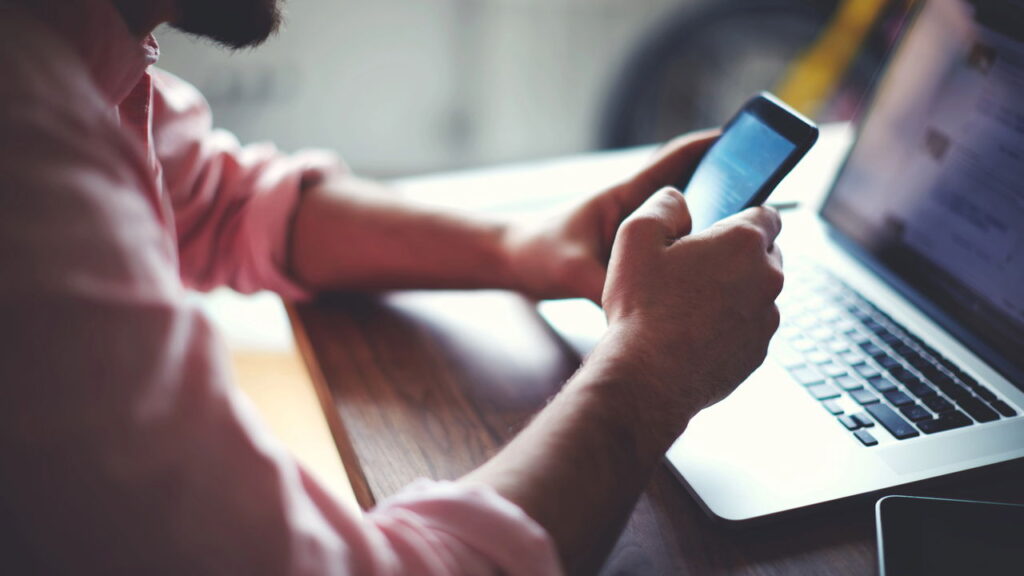
Para estabelecer a conexão entre um smartphone Android e um PC com Windows, é necessário seguir alguns passos simples. Primeiramente, é essencial ter uma conta Microsoft sincronizada no Windows 11. A seguir, o procedimento detalhado para conectar os dispositivos:
- Baixe o aplicativo “Vincular ao Windows” no smartphone Android através da Play Store.
- No Windows 11, abra o “Menu Iniciar” e procure por “Vincular Telefone”. Este aplicativo já vem instalado por padrão no sistema.
- Abra o programa “Vincular Telefone” e faça login com uma conta Microsoft.
- Na tela seguinte, selecione a opção Android para vincular o smartphone ao Windows.
- No celular, abra o app “Vincular ao Windows” e clique em “Vincular seu dispositivo móvel e PC”.
- Realize o login com a mesma conta Microsoft utilizada no PC ou utilize a opção de “Entrar usando o código QR em seu computador”.
- No PC, marque a caixa “Tenho o aplicativo Vincular ao Windows pronto” e clique em “Emparelhar com QR Code”.
- Digitalize o QR Code exibido na tela do PC. Caso possua autenticação em dois fatores, será necessário aceitar a conexão no aplicativo Microsoft Authenticator.
- Siga as instruções no celular para conceder permissões de acesso ao Bluetooth, notificações e outros recursos necessários.
Veja como faz para controlar o Android pelo PC
Após conectar o Android ao PC, o usuário pode controlar o dispositivo móvel diretamente do computador. Para isso, basta acessar a aba “Aplicativos” no aplicativo “Phone Link” e selecionar o app desejado. Alternativamente, é possível ativar o modo de espelhamento de tela clicando no ícone do smartphone na barra lateral.
Os smartphones Samsung Galaxy oferecem a possibilidade de espelhamento completo, permitindo que o usuário controle o celular como se estivesse tocando na tela do aparelho. Este recurso é especialmente útil para acessar aplicativos e realizar tarefas sem precisar manusear o dispositivo móvel fisicamente.
E afinal como faço para fazer as ligações?
Realizar chamadas telefônicas diretamente do PC é uma das funcionalidades mais práticas oferecidas pela integração entre Android e Windows. Para fazer uma ligação, siga os passos abaixo:
- Abra o aplicativo “Phone Link” no PC.
- Selecione a aba “Chamadas” na barra superior.
- Digite o número desejado ou procure por um contato na barra de buscas.
- Clique no botão verde com um telefone para iniciar a chamada.
É recomendável utilizar um headset conectado ao PC para garantir uma melhor qualidade de áudio durante as chamadas.
Como silenciar uma ligação pelo PC
Durante uma chamada realizada pelo PC, é possível silenciar o microfone clicando no ícone do microfone cortado, identificado pela legenda “Silenciar”. Para voltar a falar, basta clicar novamente no mesmo ícone. Esta funcionalidade é útil para gerenciar a comunicação durante as ligações, proporcionando maior controle ao usuário.





